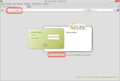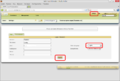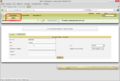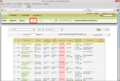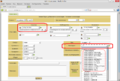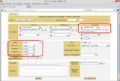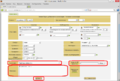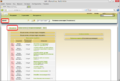Как работать с helpdesk — различия между версиями
PastorDi (обсуждение | вклад) |
PastorDi (обсуждение | вклад) |
||
| Строка 16: | Строка 16: | ||
File:Hpd-3.png | File:Hpd-3.png | ||
File:Hpd-4.png | File:Hpd-4.png | ||
| + | </gallery> | ||
| + | |||
| + | Откроется форма новой заявки. | ||
| + | |||
| + | В разделе Заказчик выберите свое ФИО. | ||
| + | |||
| + | Справа в разделе Категория откройте выпадающий список и выберите категорию ошибки к которой принадлежит ваше сообщение. | ||
| + | |||
| + | В разделе Назначено выбираем '''обязательно''' только '''RosalabFirstLevel''' | ||
| + | |||
| + | <gallery> | ||
| + | File:Hpd-5.png | ||
| + | File:Hpd-6.png | ||
| + | File:Hpd-7.png | ||
| + | File:Hpd-8.png | ||
</gallery> | </gallery> | ||
Версия 17:00, 22 мая 2012
Для того чтобы работать с helpdesk.rosalab.ru надо зарегистрироваться на support.rosalab.ru
Далее зайти на сайт helpdesk.rosalab.ru
Ввести свой Логин и Пароль. Если забыли, внизу формы будет ссылка Fogot your password.
После входа в интерфейс будет английский язык. Чтобы переключить на русский, вверху справа ссылка Settings. Нажимаем ее, появляется форма. В форме Select Language выбираем Russian. И нажимаем кнопку Update.
Далее интерфейс будет на русском. Вверху слева нводим мышь на Поддержка кликаем на Заявки. У вас откроется список всех заявок.
Вверху есть 3 кнопки, нажмите одну конпку со знаком "+" чтобы добавить новую заявку.
Откроется форма новой заявки.
В разделе Заказчик выберите свое ФИО.
Справа в разделе Категория откройте выпадающий список и выберите категорию ошибки к которой принадлежит ваше сообщение.
В разделе Назначено выбираем обязательно только RosalabFirstLevel